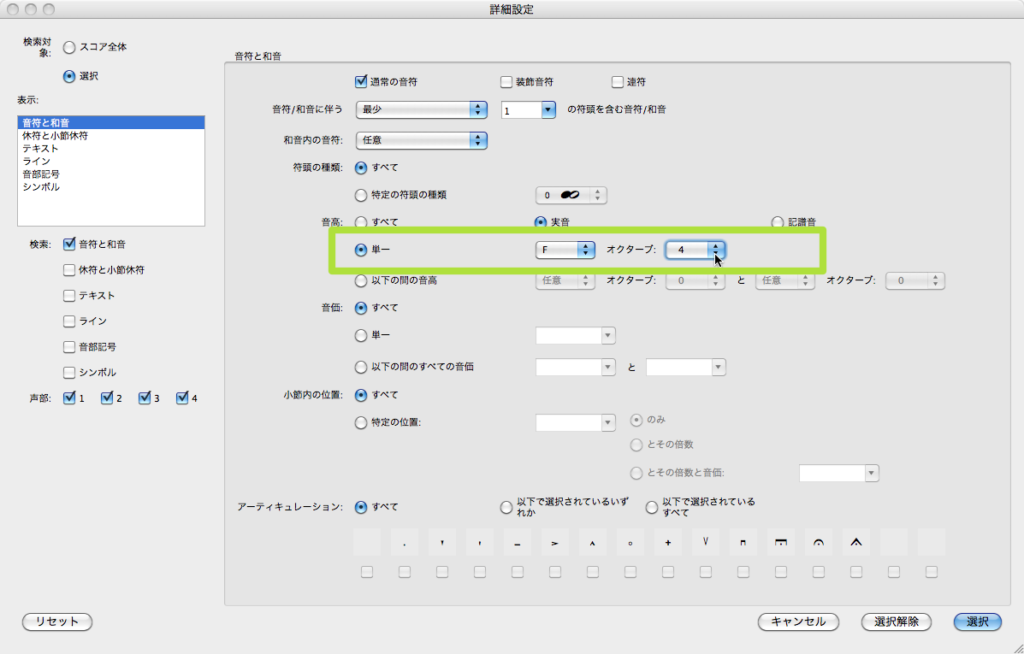Fort of drums
by GD0084
MIDIデータの編集も大詰めですね(^-^)ノ!
今回はドラムのデータを編集してみましょう。
ドラムのデータが入っているMIDIデータをSibelius に取り込んだときに、よく起こるのが、
「ドラム譜なのにピアノの音が鳴る」
「もともと各音色ごとに別のトラックで作成してたので、1音1段になっちゃった」
「そしてごちゃごちゃで読めない・・・・」
です。
こんな感じの譜面です↓
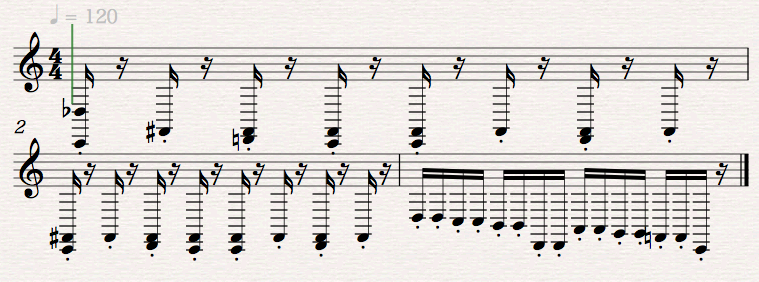
これドラム…??(・△・)??
何か想像してたのと違いますよね(^-^;
修正するにも気が遠くなりそうです。
でも大丈夫です!
修正していく方法があるので、ご紹介します!
バラバラのトラックをひとつにまとめる
元々音色ごとにトラックを分けていた場合は、Sibelius でも1段ずつに音が配置されてしまいます。
まずは必要な音色を一段にまとめていきましょう。
一段にまとめたい楽器をまずひとつトリプルクリックします。
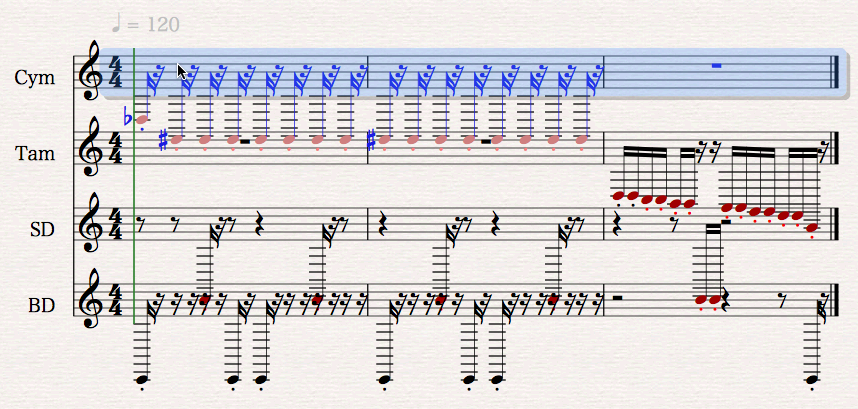
他にまとめたい楽器をShiftを押しながら(楽器が隣り合っていない場合はcommand(WIndowsはctrl)を押しながら、)選択します。
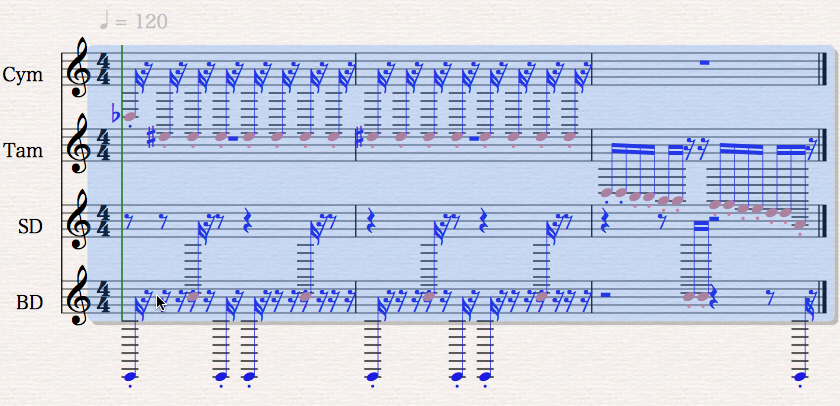
 [新しい移動先の譜表を作成] を選び、名前は「Drum」などわかりやすい物にしておきましょう。
[新しい移動先の譜表を作成] を選び、名前は「Drum」などわかりやすい物にしておきましょう。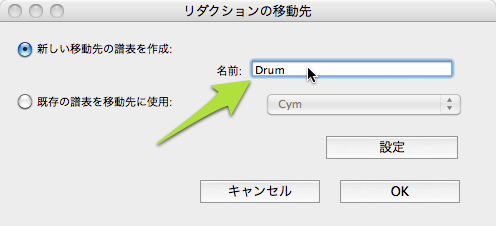 [設定]をクリックします。
[設定]をクリックします。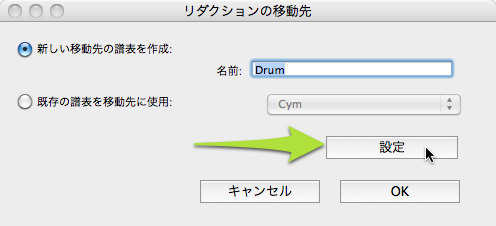 [すべてのパーツを個別の声部に分ける]を選び、設定したら[OK]をクリックします。
[すべてのパーツを個別の声部に分ける]を選び、設定したら[OK]をクリックします。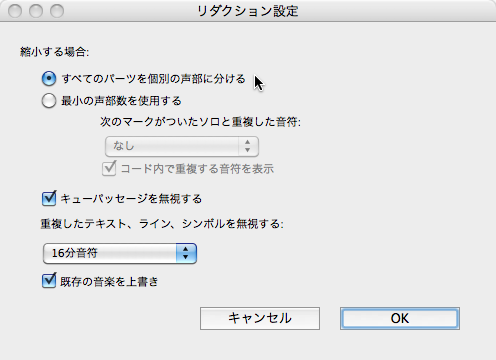
改めてこちらも[OK]をクリック。
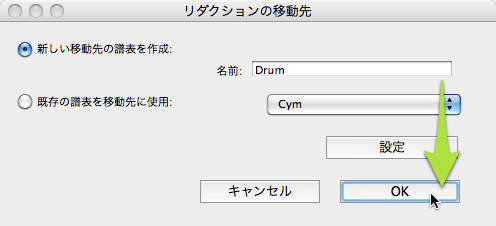
Drumという楽器が追加されました!
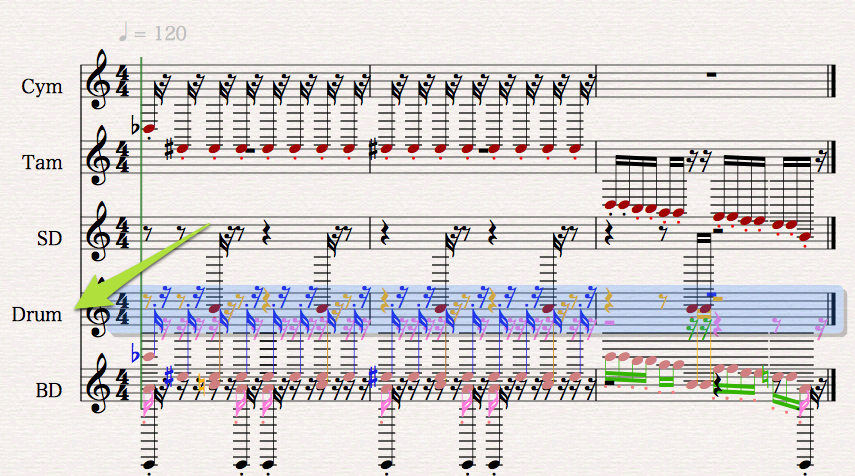
余計にごちゃごちゃになってない…??(・_・;;
大丈夫です!!これから修正を重ねていきます。
元々ある楽器については、削除しても大丈夫ですし、確認のためにとっておいてもOKです。やりやすい方法で進めてください。
今回の例では元ある楽器を削除し、Drumだけにして進めていきます。
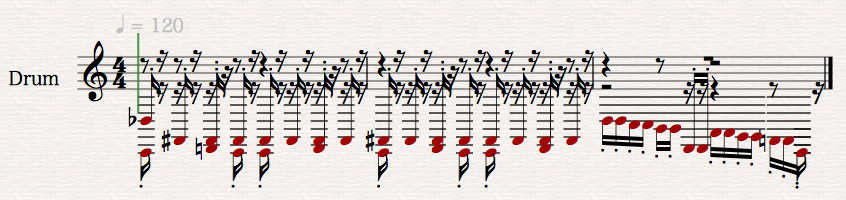
細かすぎる音符を適当な長さに
ドラムの楽譜をトリプルクリックします。
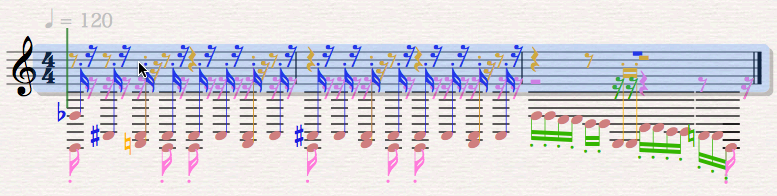

その楽譜によって何を選べば良いか、は異なりますが、ドラム譜だったらクオンタイズは16分音符、[譜表あたり2声部] にチェックを入れて、[OK]を押します。
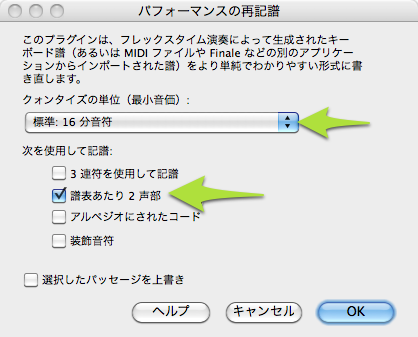
だんだんすっきりしてきましたね!
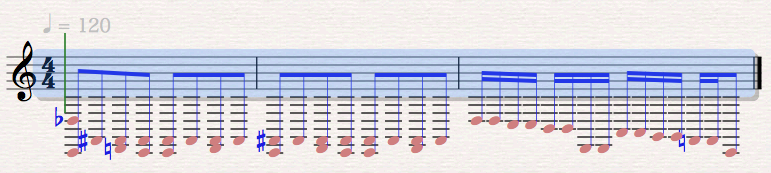
楽器の種類を変更する
ドラムの楽譜をトリプルクリックします
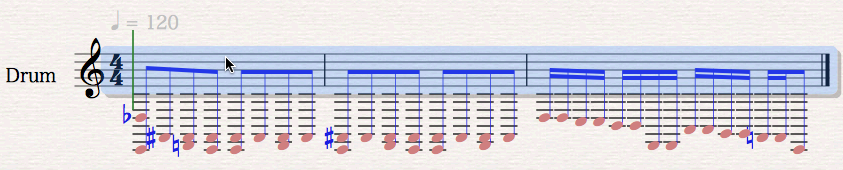
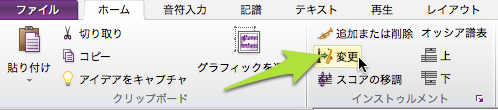 [一般的な楽器] の[ドラムセット(ロック)]を選択し、[OK]を押します。
[一般的な楽器] の[ドラムセット(ロック)]を選択し、[OK]を押します。(ロック、というのは一般的な配列のドラムセットになっています。楽曲自体はロックじゃないし!!という方でも、あまり気にせずこのドラムセットを選んで大丈夫です(^-^)
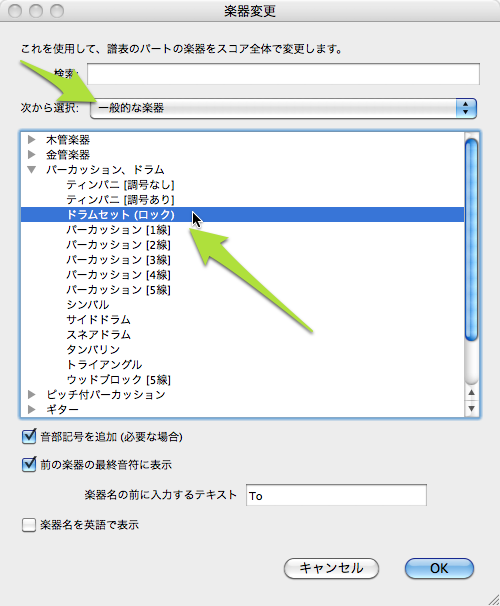
ドラムセットになりました!

符頭の種類と位置を最適化する
さて最終段階です。手順を実行する前に、プラグインをインストールしておきます。
[ファイル] > [プラグイン] > [プラグインのインストール]を開き、[Engravers’ Tools]の[Percussion Pitch Map]をインストールしておきます。
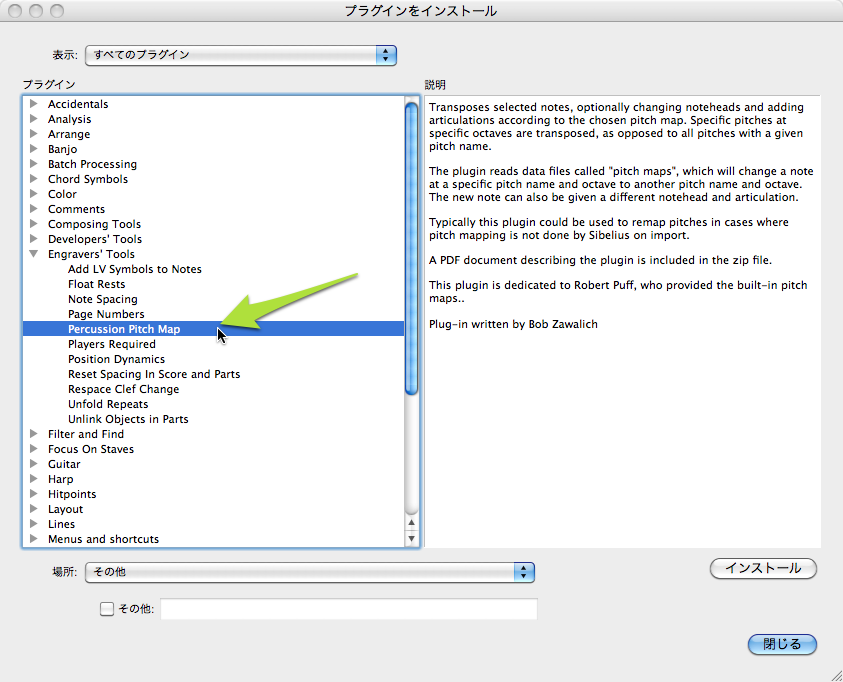
ドラムの楽譜をトリプルクリックし、
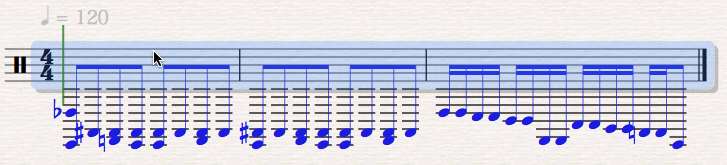
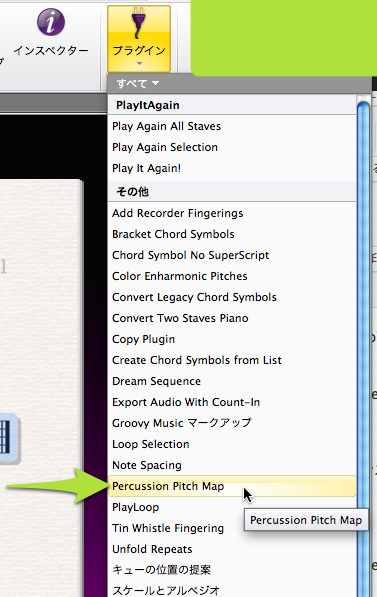
Pitch Mapで[GM Map]を選び、[OK] を押します。
※このプラグインはカスタマイズの幅が広いので、自分の好きなドラムマップへ対応できるよう、エディットすることもできます。今回は説明を省きますが、是非上級者の方はチャレンジしてみてください!
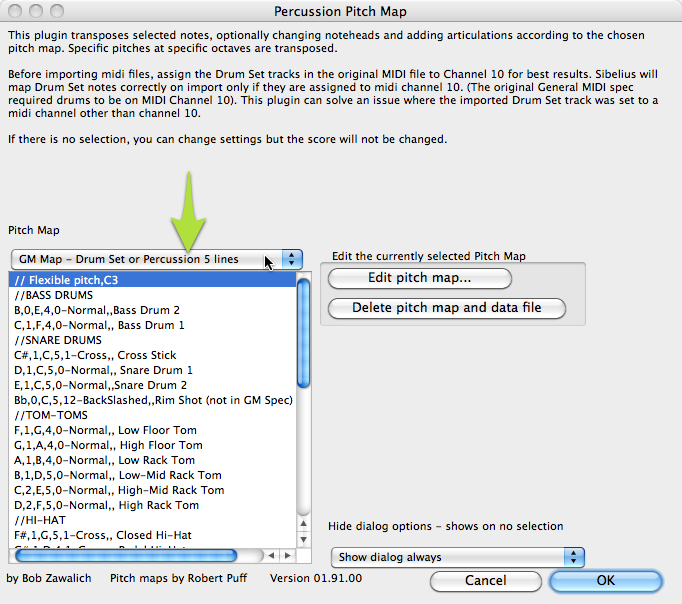
だいぶそれっぽくなってきました!

声部を分ける
ドラムの楽譜をトリプルクリックし、


バスドラムの音だけ選択されるので、解除しないようにテンキーの声部2を押します。
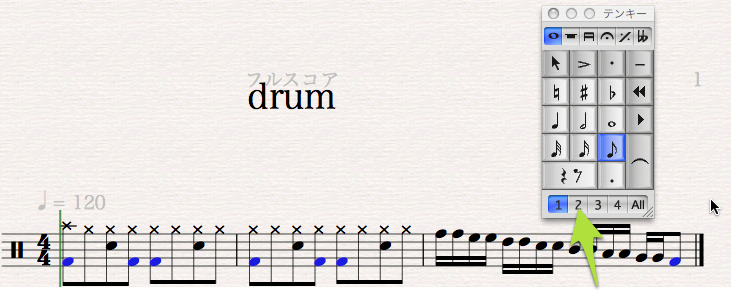
かなりそれらしくなりました!

あとは手で修正
ここまでできたら、後は地道に手で修正です。音符の長さや休符の位置を修正しましょう。
最初に比べればだいぶきれいなので、修正もしやすいですね!
こんな感じにできました!

是非ドラムの修正にはこの方法を活用してください!
この記事は役に立ちましたか?
もし参考になりましたら、下記のボタンを押してください。